Felder zum Bestätigen des Passworts müssen bei der Erstellung von Online-Formularen eingefügt werden, in denen Benutzer aufgefordert werden, ein Passwort festzulegen. Das Passwortfeld verbirgt standardmäßig die Eingabe des Benutzers, was es notwendig macht, einen Mechanismus zu haben, der es Benutzern ermöglicht, zu bestätigen, dass sie das richtige Passwort geschrieben haben, ohne Tippfehler zu machen. Das Feld „Kennwort bestätigen“ fordert den Benutzer auf, sein Kennwort erneut zu überprüfen, wenn er sich bei der Eingabe von Zeichen vertippt hat und die Felder „Kennwort“ und „Kennwort bestätigen“ nicht übereinstimmen.
In diesem Beitrag ist es unser Ziel, ein HTML-Formular zu erstellen, das den Eingaben des Benutzers entspricht Passwort und Passwort bestätigen Felder, um zu bestätigen, ob der Benutzer das richtige Passwort eingegeben oder Tippfehler gemacht hat.
Schritt 1: HTML-Formular
Der erste Schritt besteht darin, ein HTML-Formular zu erstellen, das die Eingaben des Benutzers entgegennimmt:
< Center >
< h2 > Linux-Tipp h2 >
< bilden >
< p > Passwort eingeben p >
< Eingang Typ = 'Passwort' Ich würde = 'passieren' > < Br >< Br >
< p > Passwort bestätigen p >
< Eingang Typ = 'Passwort' Ich würde = 'pass bestätigen' > < Br >< Br >
< Taste Typ = 'einreichen' anklicken = 'Passwort Bestätigung()' > Protokoll in Taste >
bilden >
Center >
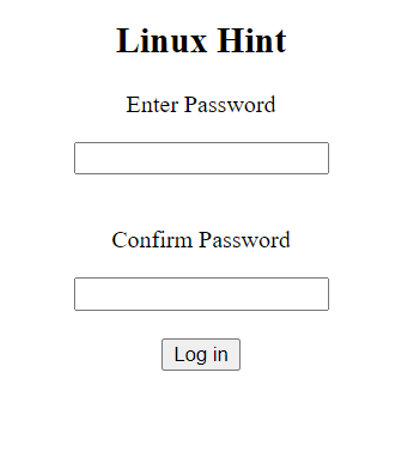
Wir haben ein einfaches HTML-Formular erstellt, das zwei Eingabefelder vom Typ Passwort und einen Login-Button hat, der das aufruft Passwort Bestätigung() Funktion, wenn darauf geklickt wird.
Schritt 2: Validierung des JavaScript-Formulars
Jetzt schreiben wir JavaScript-Code in die Passwort Bestätigung() Funktion, die das Passwort validiert:
Funktion Passwort Bestätigung ( ) {
var Passwort = document.getElementById ( 'passieren' ) .Wert;
var-confirmPassword = document.getElementById ( 'pass bestätigen' ) .Wert;
wenn ( Passwort == '' ) {
Alarm ( 'Fehler: Das Passwortfeld ist leer.' ) ;
} anders wenn ( Passwort == Passwort bestätigen ) {
Alarm ( 'Eingeloggt' ) ;
} anders {
Alarm ( 'Bitte stellen Sie sicher, dass Ihre Kennwörter übereinstimmen.' )
}
}
Im Inneren des Passwort Bestätigung() Funktion erhalten wir zuerst die Werte von Passwort und bestätigen Passwortfelder und speichern sie in Variablen. Wir verwenden dann bedingte Anweisungen, um nach verschiedenen Fällen zu suchen.
Fall 1: Passwortfeld ist leer
Die erste Bedingung prüft, ob das Passwortfeld leer ist. Wir fordern den Benutzer auf, das Passwort einzugeben, wenn das Feld leer ist:
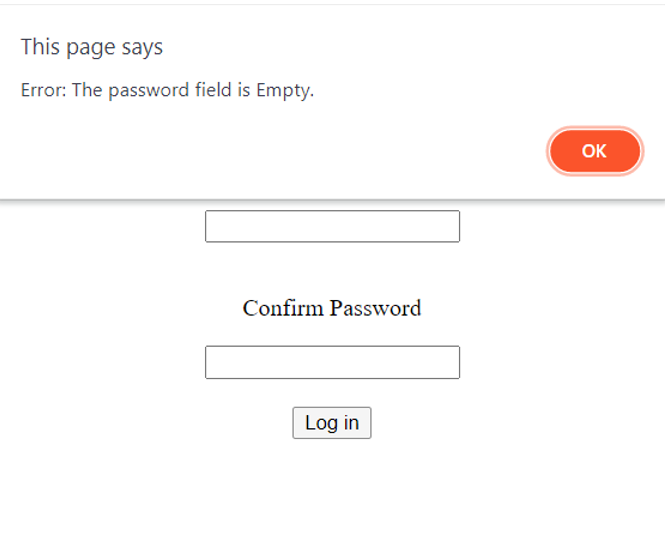
Fall 2: Passwörter stimmen überein
Falls die Passwörter übereinstimmen, meldet sich der Benutzer erfolgreich an:
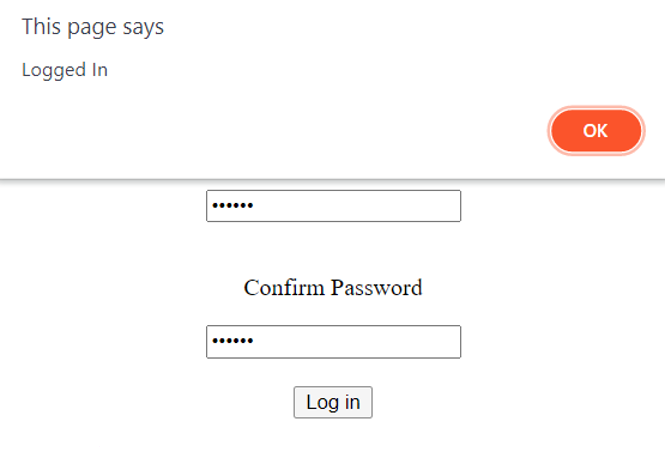
Fall 3: Passwörter stimmen nicht überein
Wenn die Passwörter nicht übereinstimmen, bitten wir den Benutzer, die Passwörter erneut einzugeben und sicherzustellen, dass sie übereinstimmen:
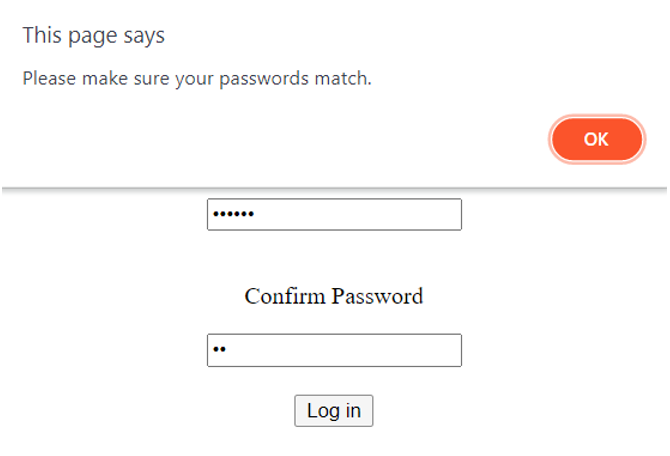
Der JavaScript- und HTML-Code sieht zusammen in etwa so aus:
< html >
< Karosserie >
< Center >
< h2 > Linux-Tipp h2 >
< bilden >
< p > Passwort eingeben p >
< Eingang Typ = 'Passwort' Ich würde = 'passieren' > < Br >< Br >
< p > Passwort bestätigen p >
< Eingang Typ = 'Passwort' Ich würde = 'pass bestätigen' > < Br >< Br >
< Taste Typ = 'einreichen' anklicken = 'Passwort Bestätigung()' > Protokoll in Taste >
bilden >
Center >
Karosserie >
< Skript >
Funktion Passwort Bestätigung ( ) {
var Passwort = document.getElementById ( 'passieren' ) .Wert;
var-confirmPassword = document.getElementById ( 'pass bestätigen' ) .Wert;
wenn ( Passwort == '' ) {
Alarm ( 'Fehler: Das Passwortfeld ist leer.' ) ;
} anders wenn ( Passwort == Passwort bestätigen ) {
Alarm ( 'Eingeloggt' ) ;
} anders {
Alarm ( 'Bitte stellen Sie sicher, dass Ihre Kennwörter übereinstimmen.' )
}
}
Skript >
html >
Fazit
Menschen können oft Fehler machen, aber das sollte sie nicht daran hindern, sich bei ihren Konten anzumelden. Selbst der kleinste Fehler bei der Eingabe eines Passworts kann den Zugriff eines Benutzers auf sein Konto einschränken. Daher ist es immer eine gute Idee, das Passwort eines Benutzers zu überprüfen, um zu bestätigen, dass er das richtige eingegeben hat.